Primeros pasos
Este documento describe cómo empezar a usar Citrix Analytics for Security™ por primera vez.
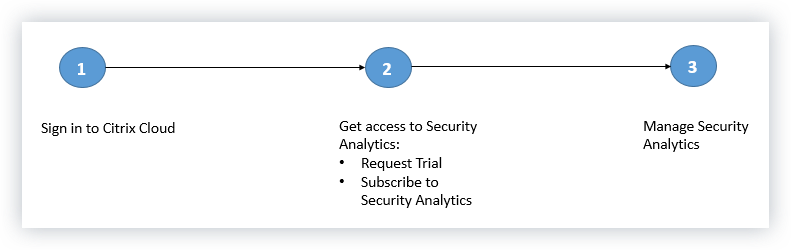
Paso 1: Inicia sesión en Citrix Cloud™
Para usar Citrix Analytics for Security, debes tener una cuenta de Citrix Cloud. Ve a https://citrix.cloud.com e inicia sesión con tu cuenta de Citrix Cloud existente.
Si no tienes una cuenta de Citrix Cloud, primero debes crear una o unirte a una cuenta existente creada por otra persona de tu organización. Para obtener procesos e instrucciones detalladas sobre cómo proceder, consulta Regístrate en Citrix Cloud.
Paso 2: Obtén acceso a Security Analytics
Puedes acceder a Citrix Analytics for Security de una de las siguientes maneras:
-
Solicita una prueba de Citrix Analytics for Security. Después de iniciar sesión en Citrix Cloud, haz lo siguiente:
-
En la sección Servicios disponibles, haz clic en Administrar en el mosaico Analytics. Se te redirigirá a la página de información general de Analytics.
-
En el mosaico Seguridad, haz clic en Solicitar prueba o ponte en contacto directamente con tu cuenta de Citrix o con un socio de Citrix.
-
-
Suscríbete a Citrix Analytics for Security. Para comprar una suscripción a Citrix Analytics for Security, visita https://www.citrix.com/en-in/products/citrix-analytics/form/inquiry/ y ponte en contacto con un experto de Citrix Analytics que pueda ayudarte.
Nota
A partir del 8 de marzo de 2023, Citrix Analytics for Security ya no estará disponible para su compra como oferta independiente con ShareFile/Citrix Content Collaboration. Anunciamos el fin de las ventas (EOS) y el fin de las renovaciones (EOR) del complemento independiente de Citrix Analytics Service para ShareFile/Citrix Content Collaboration. Los derechos existentes de los clientes para Citrix Analytics for Security seguirán siendo válidos hasta que expire su suscripción. Sin embargo, las pruebas, las renovaciones y las nuevas compras no serán compatibles con las integraciones de Sharefile/Citrix Content Collaboration. Las integraciones de Citrix Analytics Service para otros productos de Citrix seguirán ofreciéndose como ofertas independientes o en paquete con los planes existentes de Citrix DaaS, las implementaciones de Citrix Virtual Apps and Desktops y las implementaciones de Citrix Workspace.
A partir del 3 de febrero de 2020, Citrix Analytics for Security ya no se incluye con las suscripciones Workspace Premium y Workspace Premium Plus. Los clientes que hayan comprado la suscripción Workspace Premium o Workspace Premium Plus antes del 3 de febrero de 2020 pueden acceder a Citrix Analytics for Security como parte de la suscripción de Workspace hasta que esta expire. Citrix Analytics for Security se ofrece ahora como un servicio adicional con los paquetes de Citrix Workspace: Workspace Standard, Workspace Premium y Workspace Premium Plus. Para obtener más información, consulta Servicios de Citrix Cloud.
Paso 3: Administra Security Analytics
Después de tener la suscripción necesaria o de estar autorizado para acceder a la prueba, en la página de información general de Analytics, el botón Solicitar prueba de la oferta de Seguridad cambia a Administrar. Haz clic en Administrar para ver el panel de control del usuario.
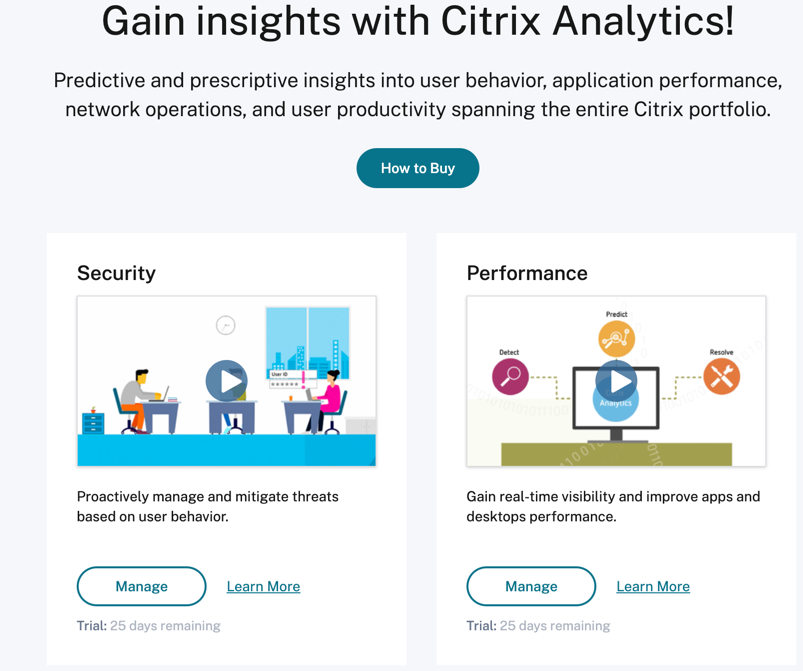
Analytics admite fuentes de datos de Citrix y fuentes de datos externas. Descubre automáticamente las fuentes de datos de Citrix asociadas a tu cuenta de Citrix Cloud. Para recibir datos de fuentes de datos externas, debes integrar las fuentes de datos externas con Analytics. Para ver tus fuentes de datos descubiertas, haz clic en Configuración > Fuentes de datos > Seguridad.
Qué sigue
-
El procesamiento de datos se activa para los siguientes servicios en la nube cuando se aprueba su derecho a Citrix Analytics for Security:
-
Fuentes de datos de Citrix
-
-
Para verificar el estado del procesamiento de datos o saber cómo activarlo manualmente, consulta los siguientes artículos:
-
Fuentes de datos de Citrix:
-
Fuentes de datos externas:
-
-
Exporta los datos procesados de Analytics a los siguientes productos:
-
Usa el panel de control de Usuarios para ver los usuarios descubiertos y sus perfiles de riesgo de seguridad. El panel de control de Usuarios es el punto de partida para el análisis del comportamiento del usuario y la prevención de amenazas.
Nota
Si usas Analytics por primera vez, los perfiles de riesgo de usuario tardan un tiempo en aparecer en el panel de control. Analytics utiliza el aprendizaje automático para determinar el patrón de riesgo o las anomalías en los eventos de usuario e identifica los perfiles de usuario como de riesgo alto, riesgo medio y riesgo bajo en función de la gravedad de los riesgos.
-
Usa la función de búsqueda de autoservicio para ver y filtrar los eventos de usuario (datos sin procesar) recibidos de las fuentes de datos.